

AnyDesk远程打印安装步骤
描述
通过AnyDesk安力桌 可以从任何地方进行远程打印。从远程设备在本地打印机上打印,帮助您实际获取所需的全部文件和文档。AnyDesk打印机是远程设备上的虚拟打印机。您只需要建立远程连接。即使互联网连接速度慢,也能保证可靠的打印作业传输。
远程打印功能允许您从远程设备直接通过本地打印机打印文件或图像。
为此,AnyDesk在远程设备上使用一个虚拟打印机(AnyDesk打印机),将打印任务发送到本地打印机。
功能需求:
本地和远程端点都需要运行Windows 7、8.1、10或Windows Server。
本地和远程端点都需要安装AnyDesk 5.0 for Windows或更高版本
本地和远程端点都需要安装并连接了打印机
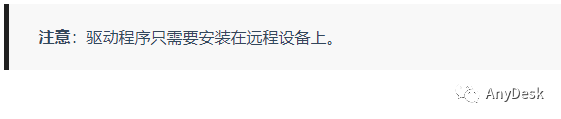
安装
有两种安装AnyDesk打印机驱动程序的方法。
在安装AnyDesk时启用 "安装AnyDesk打印机"。
前往 "设置">"打印机">"外部打印任务",点击 "安装AnyDesk打印机"。

发送打印请求
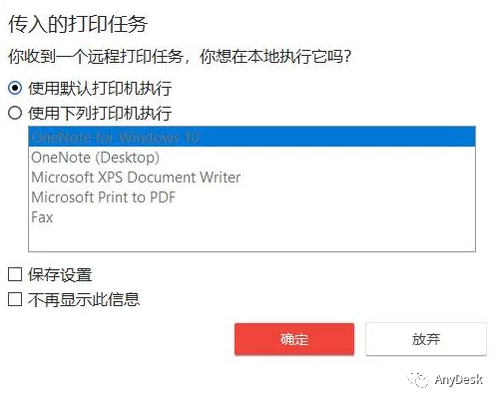
当在远程设备上打开应用程序的打印对话框时,从打印机列表中选择 "AnyDesk打印机 "并点击 "打印"。
AnyDesk在本地设备上显示 "收到的打印任务 "对话。本地用户可以选择使用默认打印机,也可以手动选择使用哪台打印机。
打印设置
除了选择安装AnyDesk打印机驱动程序(如果尚未安装)之外,在 "设置">"打印机 "中的 "打印机设置 "还允许用户配置远程打印功能的默认行为。
有三种模式来处理传入的打印任务:
丢弃 (自动拒绝传入的打印任务)
使用默认打印机执行
使用特定打印机执行
在设置中,用户还可以启用 "自动使用选择的打印机执行",从而绕过传入打印作业对话。
编辑:黄飞
-
桌面运维工具之打印机驱动安装2024-09-12 2961
-
pads2005安装方法 安装说明 安装步骤2007-11-28 1979
-
网络打印机的设置、安装和共享方法2012-02-02 2778
-
protel原理图打印设置步骤2016-06-03 799
-
无线打印Airprint安装程序和Bonjour打印服务安装程序免费下载2019-05-21 1656
-
安装打印机到电脑的步骤及注意事项2020-02-05 7800
-
AnyDesk:行业领先的远程桌面解决方案2023-03-06 1572
-
Anydesk灵活的远程访问软件2023-04-03 1659
-
了解AnyDesk安力桌云端和本地部署2023-04-12 1829
-
AnyDesk如何适应您的需求2023-04-28 1214
-
Anydesk:改进工作流程的功能2023-06-05 1045
-
关于AnyDesk你不知道的5件事2023-06-11 1653
-
Anydesk的键盘与热键功能介绍2023-09-11 2378
-
Anydesk--如何建立TCP通道2023-09-26 1726
-
AnyDesk vs. Raspberry Pi Connect,谁才是“远程霸主”?2025-03-25 700
全部0条评论

快来发表一下你的评论吧 !

